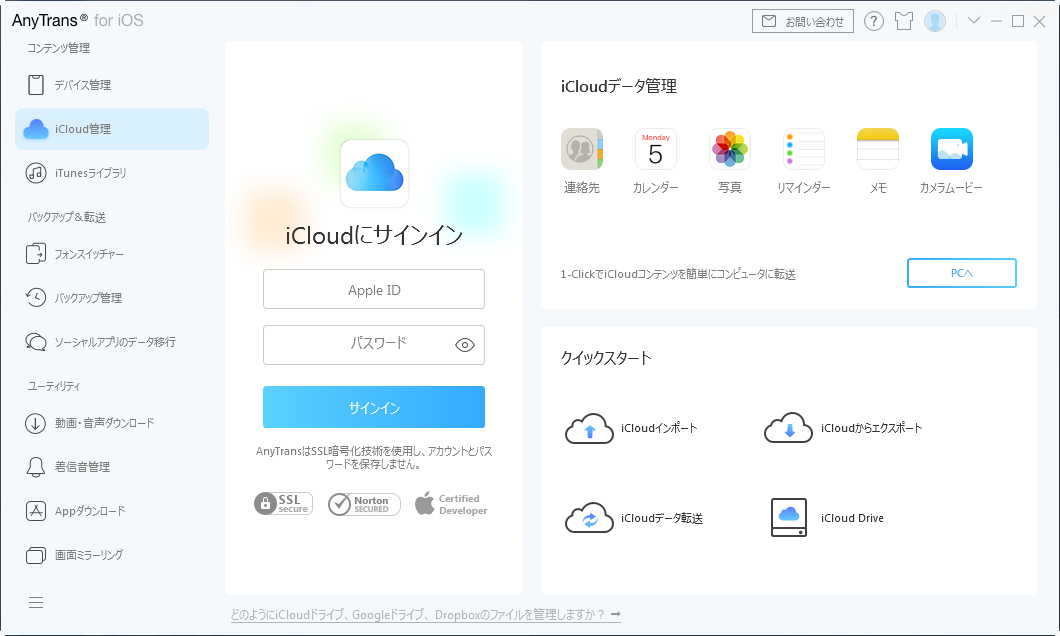iCloudアカウントの作成方法
iOSデバイスをよく活用するために、iCloud IDを作成する必要はあります。ではどうおようにiCloudアカウントを新規作成しますか?次の文章は、iCloud IDを新規作成する方法を2つご紹介します。
最終更新日:2025年02月26日

iCloudアカウントの作成方法
iPhoneやiPad、iPod touch上のデータをiCloudでバックアップ・同期したいなら、まずはiCloudアカウントを取得する必要はあります。またApple IDを作成すると、App Store、Apple Music、iCloud、iMessage、FaceTime などの Apple のサービスを利用することもできます。なので、アップル製品を持っている方はiCloud IDを持つ必要はあります。では、iCloudアカウントはどうすれば作成しますか?この文章は、iPhone/iPad/iPod touchの初心者ために、iCloudアカウントの作成方法を二つご紹介します。
iCloudアカウントを作成する前に知っておくべき準備
1.Apple ID をお持ちかどうか確認する
2.Apple ID ユーザ名として使う有効なメールアドレス
3.強力なパスワード
4.生年月日
5.本人確認用の 3 つのセキュリティ質問とその答え、修復用メールアドレス (2 ファクタ認証を使っていない場合)。パスワードをリセットする際もこの情報を使えます。
方法1.iOSデバイスでiCloudアカウントを作成する
Part1.「設定」アプリでiCloudアカウントを新規作成する
iPhone/iPad/iPod touchで「設定」>「iCloud」に入って、「Apple IDを新規作成」をタップします。必要な情報を入力したら、iCloudアカウントを簡単に作成できます。
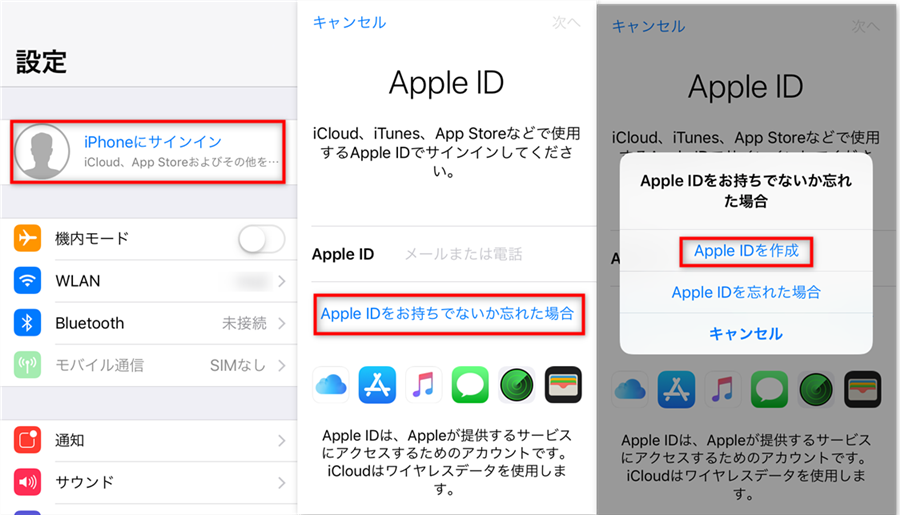
「設定」でiCloud IDを作成
Part2.「App Store」アプリでiCloudアカウントを新規作成する
iPhone/iPad/iPod touchでApp Storeを立ち上げ > ![]() 右上にある人のアイコンをタップ > 「Apple IDを新規作成」をタップします。そうすると、新しいApple IDを作成できます。
右上にある人のアイコンをタップ > 「Apple IDを新規作成」をタップします。そうすると、新しいApple IDを作成できます。
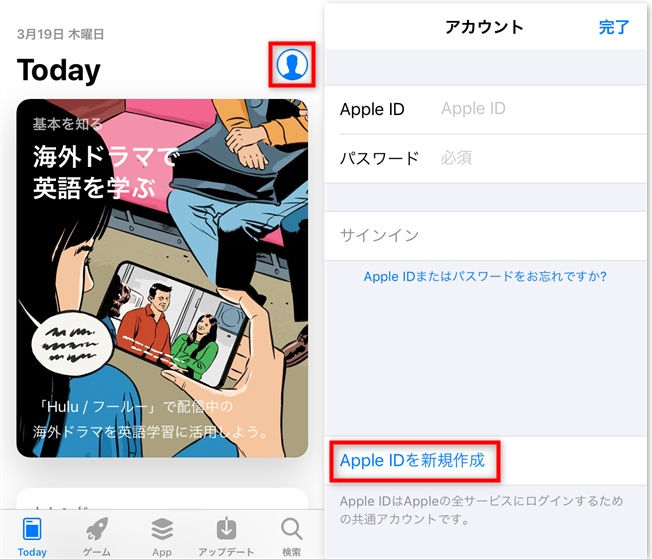
「App Store」でiCloudアカウントを作成
方法2.パソコンでiCloudアカウントを作成する
Apple IDのサイトに入って、「Apple IDを作成」をクリックします。必要な情報を入力したら、iCloud IDを簡単に新規作成できます。
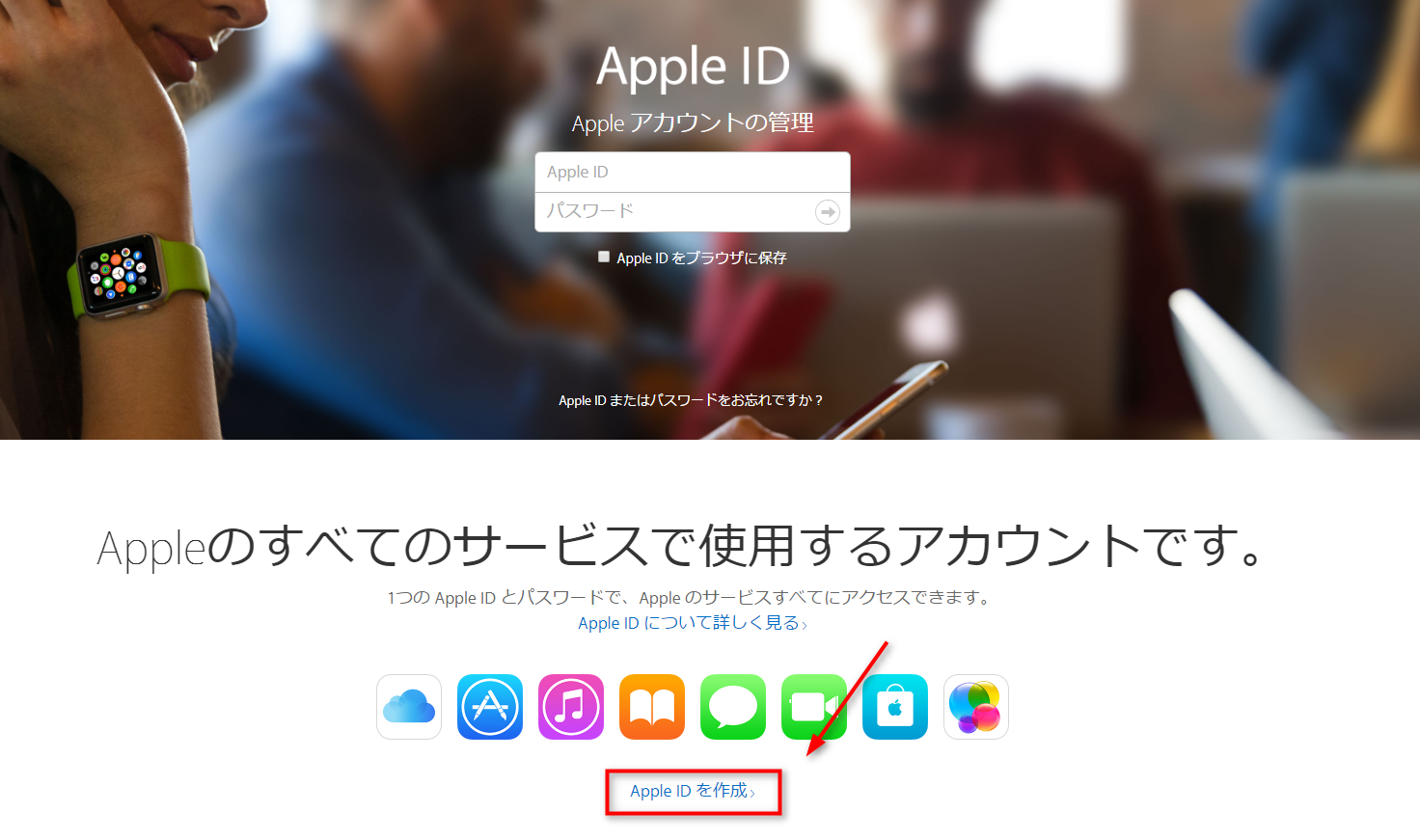
パソコンでiCloudアカウントを作成する
ご注意: iCloudアカウントの作成とiCloud機能の使用にはインターネットに接続する必要はあります。
お見逃しなく:iCloudに写真をアップロードする二つの方法 >
TIPS:iCloudから必要なデータだけをダウンロードできるツール
もしiCloudにバックアップ・同期した写真や連絡先、通話履歴、メッセージなどのデータをダウンロードしたい時、どうすればいいですか?この場合、iCloudデータを見る&取り出すことを支持するツール – AnyTrans for iOSを使えば簡単です。AnyTrans for iOSは以下の特性も持っています。
- 複数のiCloudアカウントの間でデータを移行
- iCloudバックアップを閲覧できる
- iCloudの写真をまとめて管理
- iCloudから必要なデータだけをパソコンにダウンロードでき、保存・閲覧・編集・送信することができる
今すぐAnyTrans for iOSをダウンロードして無料体験しましょうか>
Apple ID を使えば、以下のことができるようになります:
- iCloudにサインインして、個人用のコンテンツをお使いのすべてのデバイスで最新の状態で同期します。
- App Store、Apple Music、iCloud、iMessage、FaceTime などの Apple のサービスを利用するできるようになります。
- 新しいデバイスを設定するときに Apple ID でサインインします。
最後に
以上はiCloudアカウントを新規作成する方法です。もし古いiCloud IDのデータを新しいiCloud IDに合併したいなら、複数のiCloud IDの間でデータをを統合する方法をご参考ください。また、iCloudにバックアップ・同期したデータをダウンロードしたいなら、AnyTrans for iOSを利用してください。もしこの記事が少しでもお役にたったら、Twitter、Facebook、はてブにシェアしてくれると嬉しいです。
関連記事
 AnyTrans 無料体験版
AnyTrans 無料体験版
iPhoneなどのiOSデバイス写真や音楽を自由にパソコンに転送&バックアップ、逆も可能「日本語対応」
今すぐダウンロード 評価:4.8/5全世界で1000万人以上が愛用する
評価:4.8/5全世界で1000万人以上が愛用する
対応機種
 iCloudからデータをダウンロードする 「AnyTrans® for iOS」
iCloudからデータをダウンロードする 「AnyTrans® for iOS」